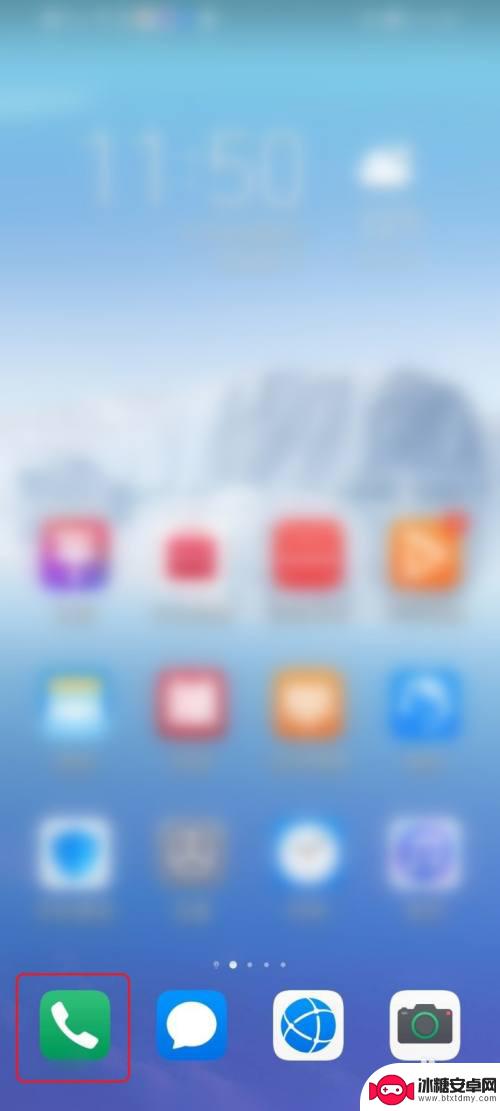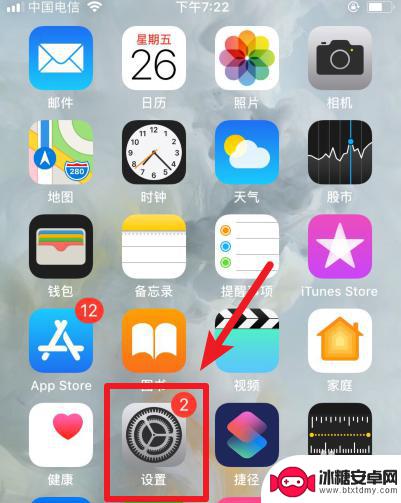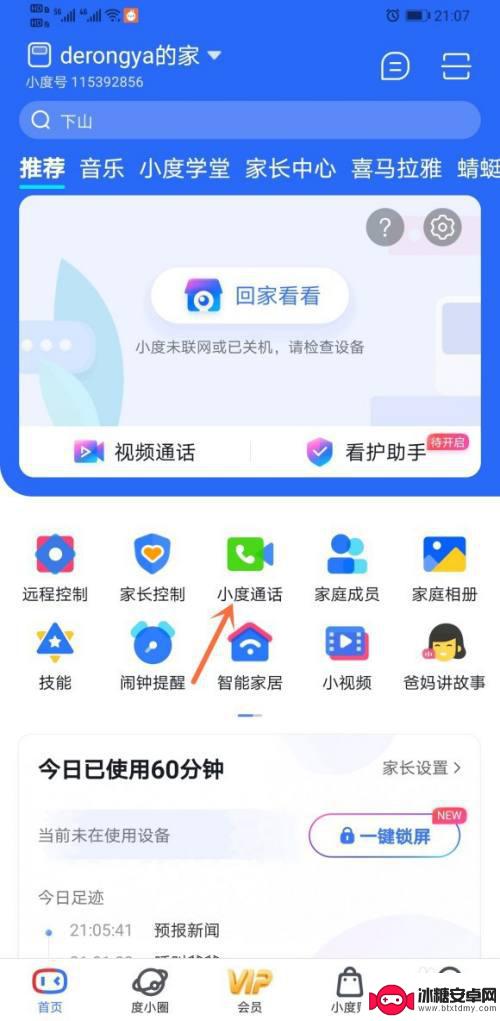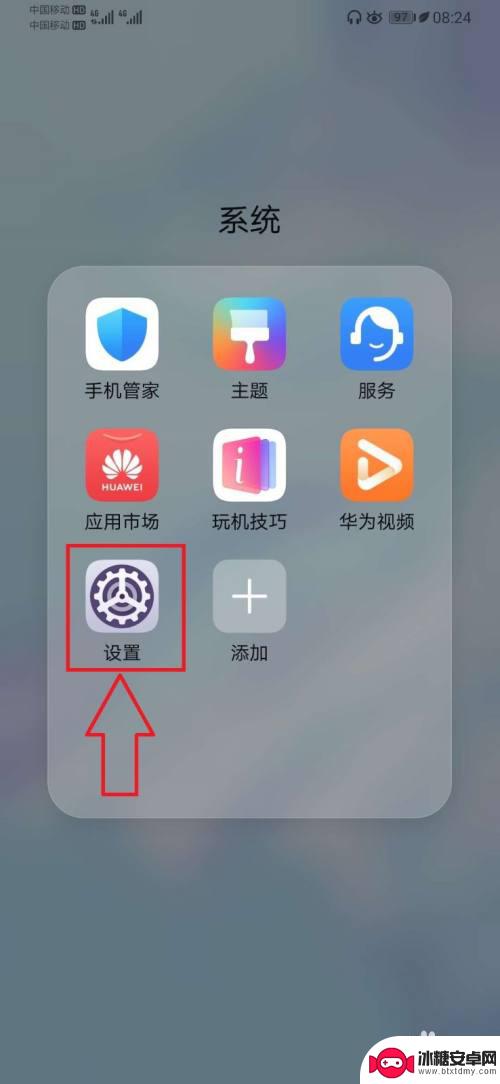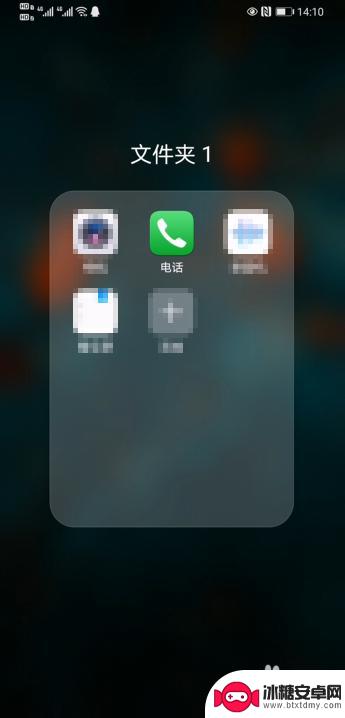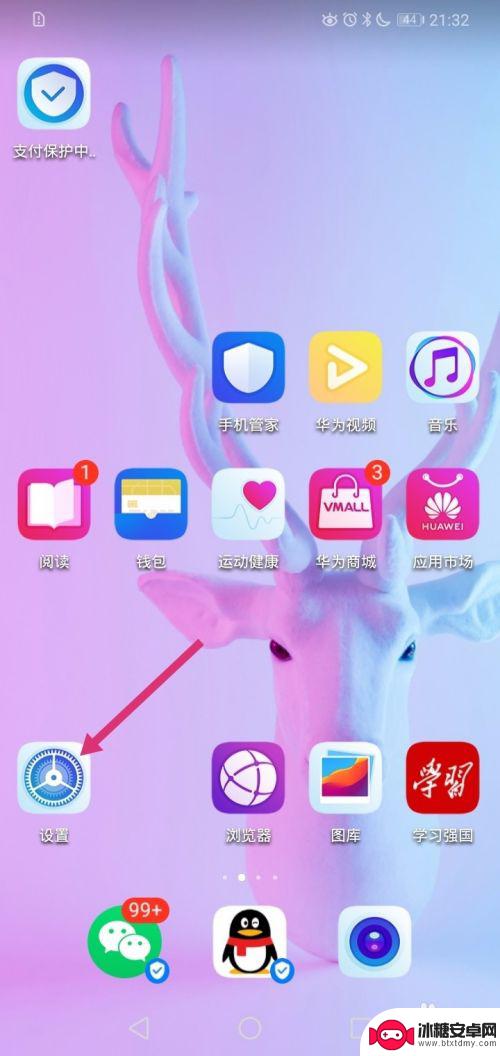华为手机如何语音拨号码打电话 华为手机语音拨号使用步骤
华为手机如何语音拨号码打电话,华为手机作为一款领先的智能手机品牌,不仅拥有强大的硬件性能和出色的摄影功能,还在用户体验方面做出了许多创新,其中华为手机的语音拨号功能无疑是一个非常方便的实用功能。通过简单的语音操作,我们可以快速拨打电话,省去了繁琐的按键过程,极大地提高了通话的效率。如何使用华为手机的语音拨号功能呢?下面就和我一起来了解一下具体的使用步骤吧。
华为手机语音拨号使用步骤
步骤如下:
1.手机屏幕上点击“设置”。
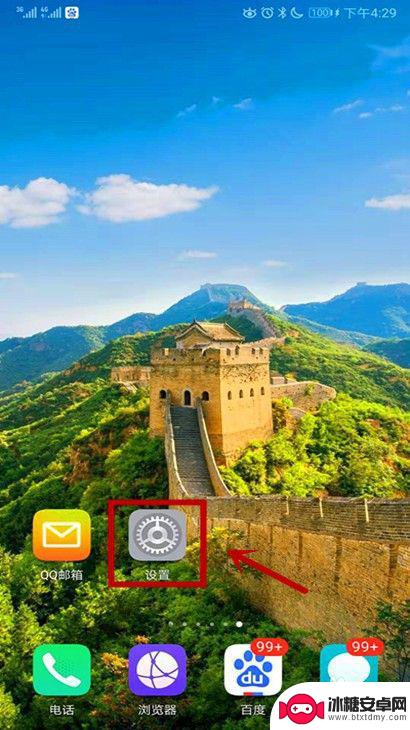
2.点击“语音控制”。
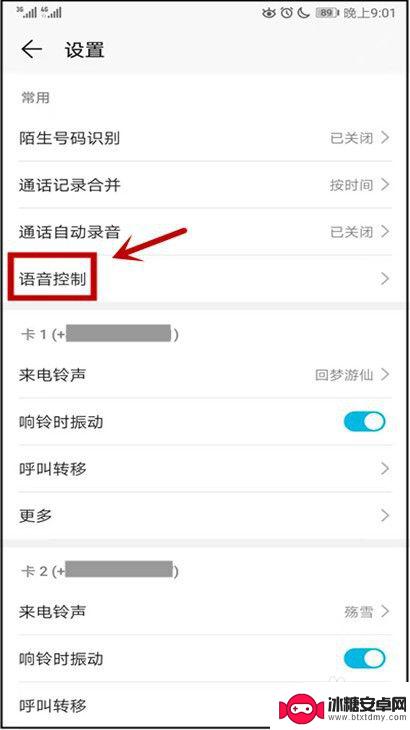
3.点击“语音唤醒”。
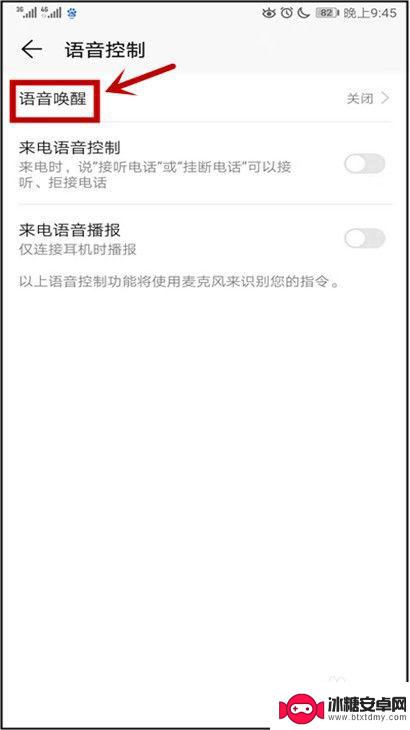
4.打开语音唤醒右侧按钮(见下图)。
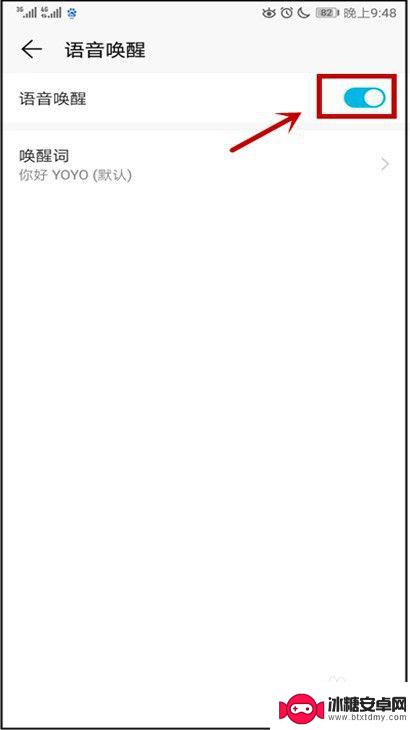
5.点击“唤醒词”。这一步可以不用设置,直接用系统唤醒词也可以。
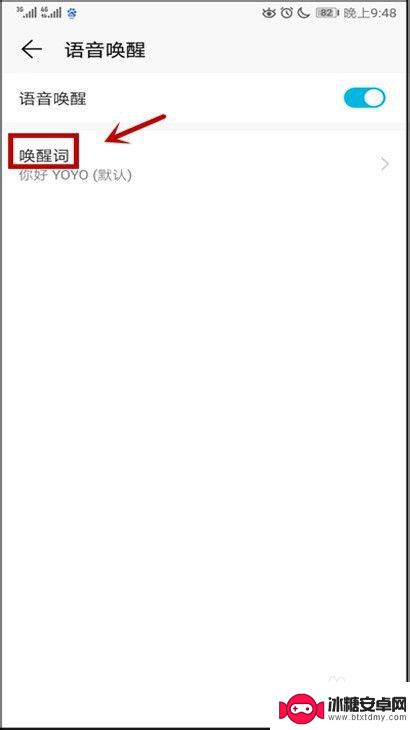
6.如果想用自己的唤醒词,点击自定义唤醒词右侧“圆点”→“继续”。
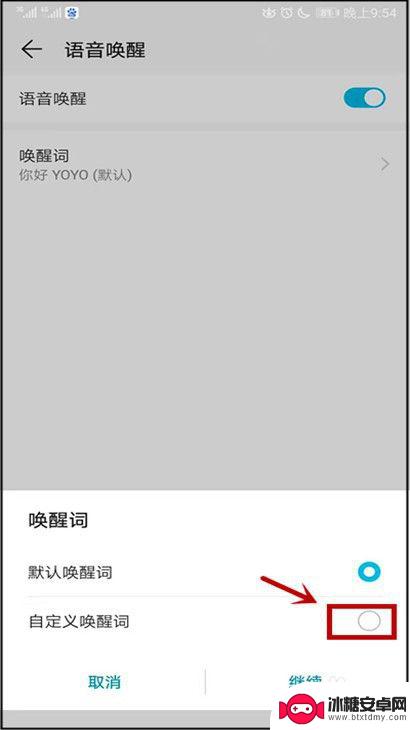
7.输入自己喜欢的唤醒词后,点击右上角“✔”。
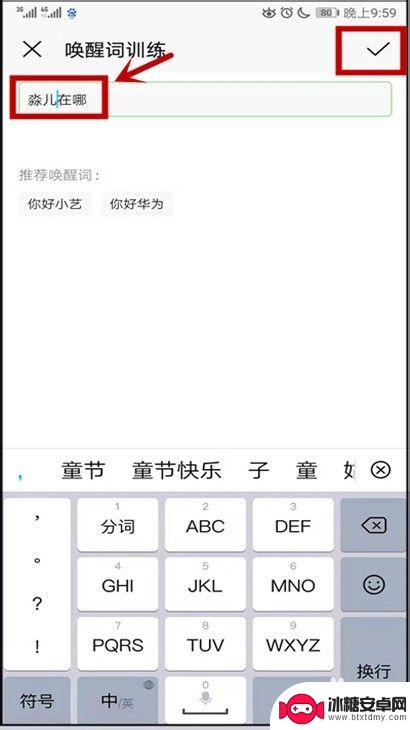
8.连续说三遍自己设置的唤醒词后,点击“开始体验”就OK了。
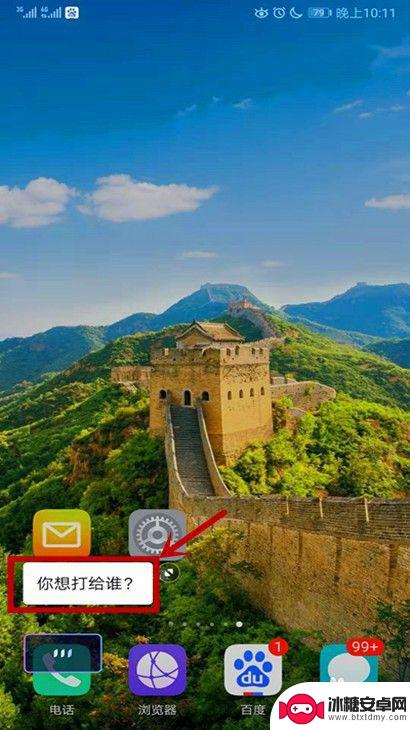
以上是关于如何使用华为手机进行语音拨号和打电话的全部内容,如果有任何疑问,用户可以按照小编的方法来操作,希望这能对大家有所帮助。
相关教程
-
华为手机语音信箱怎么打开 华为手机语音信箱怎么设定
华为手机语音信箱是一项非常实用的功能,可以帮助我们在忙碌时接听电话,要打开华为手机语音信箱,只需在拨打电话时按下左下方的语音信箱键即可。接着按照系统提示设置自己的语音信箱密码和...
-
苹果手机怎样语音拨号 苹果iOS12语音拨号设置教程
苹果手机怎样语音拨号,苹果手机一直以来都以其强大的功能和简洁的设计而备受用户喜爱,而在最新的iOS12系统中,苹果更是为用户提供了更加便捷的语音拨号功能。通过语音拨号,用户只需...
-
怎么用手机给小度打电话 小度智能音响怎样实现语音拨打电话
随着科技的不断发展,人们的生活变得越来越便利,我们甚至可以通过手机给小度智能音响打电话,实现语音拨打电话的功能。通过简单的语音指令,我们可以让小度智能音响帮助我们拨打电话,无需...
-
华为手机智慧语音怎么设置 华为手机语音拨号怎么设置
在现代社会智能手机已经成为人们生活中不可或缺的一部分,华为手机作为国内知名的手机品牌,其智慧语音功能备受用户青睐。通过设置华为手机的智慧语音功能,用户可以通过语音指令实现快捷操...
-
手机怎么设置无限拨号卡 华为手机自动重拨电话无限次的设置步骤
在日常生活中,我们经常会遇到需要多次拨打电话的情况,而华为手机的自动重拨功能为我们提供了极大的便利,想要设置无限拨号卡并实现自动重拨电话无限次,只需要简单的几步操作即可轻松完成...
-
华为手机来电播报电话号码怎么关 华为手机来电语音播报功能关闭方法
华为手机的来电语音播报功能是一项方便的功能,可以在接听电话时自动播报对方的电话号码,让用户在开车、做家务等情况下便于识别来电,但有时候我们可能不希望手机在接听电话时自动播报号码...
-
苹果手机如何位置设定 如何在苹果手机上设置定位功能
苹果手机是一款功能强大的智能手机,其中的定位功能更是为我们的生活带来了极大的便利,在苹果手机上设置定位功能非常简单,只需要进入设置,点击隐私选项,然后找到定位服务,打开即可。通...
-
怎么设置手机电信参数设置 中国电信4g手机apn配置
在现代社会中手机已经成为人们生活中不可或缺的重要工具,为了能够更好地使用手机上网和通讯,设置正确的电信参数是非常关键的。特别是对于中国电信4G手机用户来说,正确配置APN参数是...
-
苹果手机延时摄像怎么关闭 苹果相机取消延时拍摄原因
苹果手机的延时摄像功能在拍摄照片时可能会造成一定的困扰,许多用户不知道如何正确关闭延时摄像或取消延时拍摄,苹果相机取消延时拍摄的原因可能是因为用户误操作或者设置问题。在使用苹果...
-
苹果手机如何变回浅色系 苹果设备深色主题怎么设置
苹果手机的深色主题一直备受用户喜爱,但有时候我们也想尝试一下浅色系的风格,苹果设备的深色主题设置简单方便,只需要进入设置,选择外观与亮度,然后切换到浅色模式即可。这样不仅能让手...